時間:2017-07-04 來源:互聯網 瀏覽量:
今天給大家帶來電腦刷新率如何調,電腦刷新率調的方法,讓您輕鬆解決問題。
調節倒是挺簡單的,不過裏麵還是有一些技巧的具體方法如下:
1在調整之前,你要先搞清楚自己的顯示器在不同分辨率下的刷新率最高能上到多少,這一般在說明書上有,如果沒有說明書,也有一定的經驗可尋。一般15寸的顯示器都能在800×600下刷新率達到75-85Hz;好一點的能上到110Hz,在1024×768下能上到85Hz。而一般17寸的也就和好點的15寸的一樣,當然優秀點的17寸可以上到更高,這就要以說明書上的為準了。當然顯卡所支持的最大的刷新率也是不同的,但現在顯卡的這項參數一般都遠遠高於顯示器的參數,所以一般情況下你就沒必要對顯卡操心了。
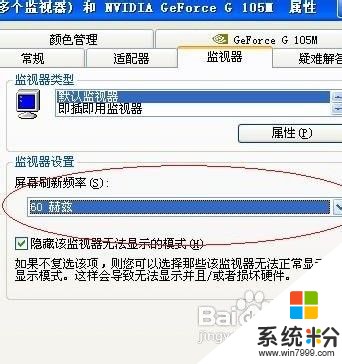 2
2在正確安裝好顯卡的驅動後(說到這裏,我補充一句,好些顯卡需要先裝上windows自帶的標準顯卡驅動程序後才能把正確的驅動安裝成功,而升級時也要先將顯卡的驅動轉化為標準的驅動後再升級),有時監視器的驅動你沒有,就最好是安裝一款windows自帶的品牌監視器的驅動程序(因為如果安裝為即插即用監視器後,有些顯卡會出現沒有刷新率選項的情況)。這樣你就可以調節顯示器的刷新率了。當然,對於不是安裝你監視器對應驅動程序的朋友,要注意你的刷新率選項下可能有高於你顯示器所能夠承受到刷新率。這時你就要以上麵的經驗值來定了,不要盲目上最高的刷新率,不然顯示器壞了可不要找我!
一般情況下,你肯定是先設置好屏幕分辨率後才設置刷新率的,而你肯定是長期在某一種分辨率下使用的,而你調整好的也往往是這個分辨率下的顯示器刷新率。而大多數人調整到這裏也就完了。其實這還不夠,還需要變換屏幕的分辨率到640×480和1024×768(或更多不同的分辨率,按你自己的需要)下,分別調整刷新率到合適(從保護眼睛的角度)的模式下(在顯示器允許的情況下,刷新率盡量設置在75Hz以上)。如果屏幕位置變化了,也要同時在顯示器上調整屏幕的位置。調整好後,再還原到你常用的分辨率下,找到Dxdiag.exe這個文件,通常在c:winntsystem32dxdiag.exe(win2000)或c:Program Filesdirectx(win98)目錄下,運行它,選擇裏麵的其他幫助菜單欄,裏麵有個替代按鈕,點擊它後,選中替代值,並在右邊的空框中填上一個合適的刷新率值,一般填85就可以了,如果你的顯示器很差,建議用75比較合適。確認後退出就可以了。對於NT用戶,這一項要以管理員身份登陸進行修改才能生效。
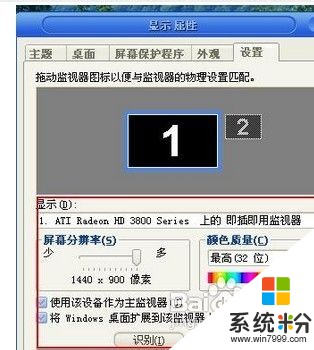 4
4為什麼要這樣呢?你可能有過這樣的經曆,在打遊戲或者用一些DOS軟件時(全屏模式),本來調整好的屏幕變歪了,當你重新調整好後,以後也就沒這個問題了,這也使問題不容易暴露。其實許多遊戲默認運行的分辨率和你桌麵的分辨率並不同,它運行時會自動調整屏幕的分辨率,這樣屏幕的移動也就可能發生,因為不同分辨率和不同刷新率下屏幕的位置是不同的,其狀態顯示器是分別儲存的,當你調整好一種後,它會自動儲存,下次再用這種狀態時,它就會按你調節後的儲存狀態控製顯示圖象的位置了,從而使屏幕不再歪曲(而早期的顯示器就沒有這種功能,從而這種顯示器在windows下使用時有時經常要調整屏幕的位置,相信很多朋友都有這樣的經曆吧)。如果你沒按上麵第3條的方法分別調整屏幕的刷新率,在程序變化分辨率運行時,如果你的顯示器有當前狀態顯示功能時,細心的你一定會發現,顯示器的分辨率和刷新率都變化了?!而此時刷新率大多數都顯示為60Hz!!
最後,當然上麵的方法並不能解決類似的所有問題,因為有些軟件運行時對屏幕分辨率的要求很怪,不過這種情況很少。

以上就是電腦刷新率如何調,電腦刷新率調的方法教程,希望本文中能幫您解決問題。